Comment mettre à jour votre Apple Watch pour regarder OS 2.0.1 (ou supérieur)

La nouvelle version du système d'exploitation Watch d'Apple, Watch OS 2.0.1 est maintenant disponible au public et, grâce à une foule de nouvelles fonctionnalités et améliorations, une mise à niveau importante pour tout utilisateur Apple Watch. Continuez à lire comme nous vous montrons comment mettre à jour votre montre au système d'exploitation le plus récent.
Note: depuis que nous l'avons écrit, Apple a sorti Watch OS 2.0.1 avec plus de corrections de bugs, mais vous utilisez toujours le même mécanisme mise à jour
Quoi de neuf dans Watch OS 2.0
En plus de diverses corrections de bogues et améliorations de l'interface, la mise à jour de Watch OS 2.0 apporte une foule de fonctionnalités nouvelles et améliorées. Vous pouvez lire la page officielle Apple ici pour des photos et des détails copieux, mais nous allons vous donner un résumé de cours intensif ici
CONNEXION: Comment sauvegarder, nettoyer et restaurer votre Apple Watch
Il y a de nouveaux visages time-lapse de métropoles populaires et de lieux sauvages du monde entier (tels que London et Mack Lake) ainsi que des photos personnelles et des albums photo. Le système de complication (par exemple, les informations importantes que vous voulez sur votre montre, comme la météo ou votre calendrier) prend désormais en charge l'interfaçage direct avec les applications afin que les applications puissent vous transmettre des informations via le système de complication. Le système de calendrier des complications prend désormais en charge le défilement de la ligne temporelle via le cadran de la couronne afin que vous puissiez rapidement faire défiler vers l'avant et vers l'arrière dans votre calendrier. La nouvelle mise à jour inclut le mode "table de nuit" dans lequel vous pouvez brancher la montre et la poser sur le côté pour l'utiliser comme un réveil.
Bien que ce soit de grandes améliorations, la plus grande amélioration d'une plate-forme d'application native afin que plus d'applications puissent s'exécuter directement sur la montre (au lieu de simplement servir d'affichage pour une application fonctionnant sur votre téléphone). Exécuter directement sur la montre signifie un temps de réponse plus rapide et des fonctionnalités en l'absence de l'iPhone compagnon.
Il ya aussi une foule de réglages comme l'amélioration de l'intégration Siri et la fonctionnalité Apple Pay améliorée avec le support de cartes supplémentaires. Vous pouvez découvrir tout cela tout en jouant avec votre Apple Watch fraîchement mise à jour, alors passons au processus de mise à jour.
Comment mettre à jour votre Apple Watch
Avant de vous asseoir pour mettre à jour votre Apple Watch à regarder OS 2.0 (ou toute version plus récente) dont vous avez besoin pour vérifier d'abord votre iPhone est mis à jour vers iOS 9. Vous pouvez vérifier sur votre téléphone en naviguant vers Paramètres -> Général -> À propos de; Si votre appareil doit être mis à jour, accédez à Paramètres -> Général -> Mise à jour de logiciels (ou, alternativement, branchez votre appareil sur un ordinateur avec iTunes installé et mettez-le à jour via iTunes). Si vous ne mettez pas à jour vers iOS 9, vous ne pouvez pas mettre à jour vers Watch OS 2.0 (et l'application Apple Watch rapportera simplement que votre montre, à la version 1.01, est à jour).
Avec votre iPhone mis à jour vers iOS 9 , lancé l'application Apple Watch sur votre iPhone et naviguez vers Général -> Mise à jour du logiciel. Vous verrez un résumé de Watch OS 2.0 et un lien de téléchargement, comme indiqué ci-dessous.
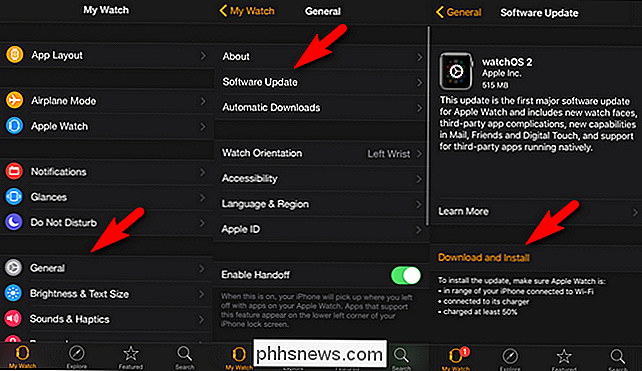
Le téléchargement a une taille de 512 Mo et peut être téléchargé avant la mise à jour. Cela signifie que si vous lisez ceci sans votre Apple Watch ou si vous souhaitez le mettre à jour plus tard lorsque vous aurez plus de temps libre pour vous concentrer sur le projet, vous pouvez télécharger la mise à jour sur votre iPhone mais effectuer la mise à jour plus tard. Indépendamment du moment où vous prévoyez de faire la mise à niveau, vous avez toujours besoin de la mise à jour, cependant, cliquez sur "Télécharger et installer". Si vous lisez cet article à la date de publication (juste après le lancement de la mise à jour de Watch OS 2.0), soyez prêt à attendre. Bien que le téléchargement ne prenne que quelques minutes sur une connexion haute vitesse, la demande sur les serveurs Apple nous a amenés à regarder une minuterie de téléchargement avec environ 5 heures restantes.
Lorsque vous êtes prêt à appliquer la mise à jour, vous avez simplement besoin Pour connecter votre Apple Watch à son câble de chargement et vous assurer qu'il est à portée de votre iPhone, confirmez sur la montre que vous souhaitez la mise à jour et la mise à jour se fera automatiquement lorsque votre Apple Watch redémarrera plusieurs fois pendant le processus de mise à niveau.C'est tout ce qu'on peut en dire! Une fois que vous avez mis à jour votre Apple Watch, il est temps de commencer à jouer avec toutes les nouvelles fonctionnalités comme la montre Time Lapse, le menu élargi des amis, et bien sûr les applications natives et les complications améliorées. ou autre technologie portable? Envoyez-nous un courriel à et nous ferons de notre mieux pour répondre à votre question.

Comment enregistrer des articles à lire plus tard avec Pocket
Les signets sont si récents. Si vous trouvez un article en ligne que vous souhaitez enregistrer pour plus tard, collez-le dans Pocket, un service Web gratuit qui enregistre les articles et les synchronise sur tous vos appareils, sans publicité ou formatage inutile. Vous pouvez même les lire hors ligne.

Comment créer des formulaires remplissables dans Word
Saviez-vous que vous pouvez créer des formulaires dans Word que les gens peuvent remplir? Lorsque vous entendez parler de formulaires à remplir, il s'agit presque toujours de documents Adobe et PDF, car c'est le format le plus populaire.Cependant, Word est aussi un outil assez puissant et vous pouvez l'utiliser pour créer rapidement des formulaires que vous pouvez soit imprimer ou envoyer par e-mail, etc. S



